印刷がずれます。(真ん中を中心に縮小されたように印字される)
「印刷」ボタンをクリックした後に表示される「正確な印刷を行うために」に表示される設定を行ってください。
-
[印刷・出力]画面より印刷ボタンをクリックします。
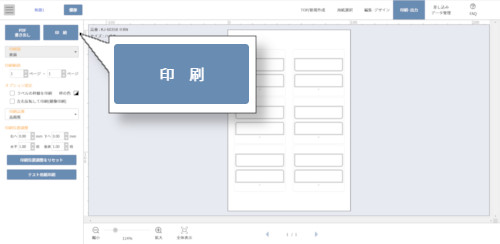
-
印刷画面の右側に表示される「詳細設定」をクリックします。
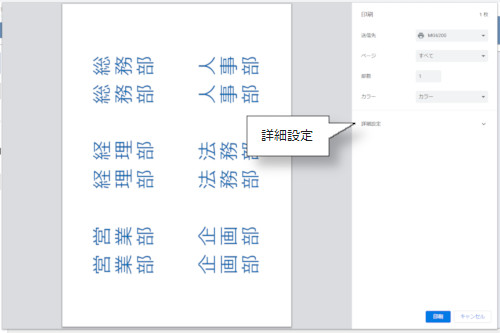
-
倍率の設定を「用紙に合わせる」に設定します。
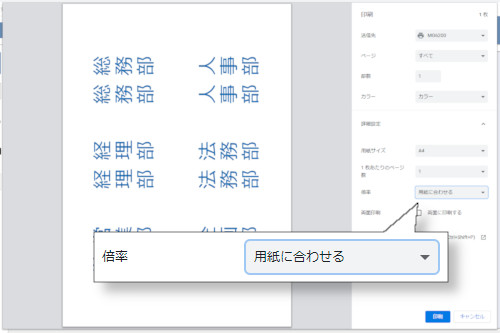
-
「システムダイアログを使用して印刷」をクリックし、手差し印刷、用紙サイズ、用紙の向きを設定ご確認ください。
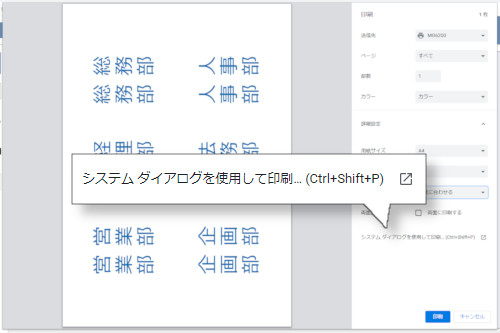

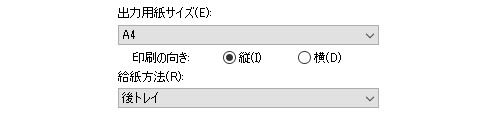
ご注意ください
お使いのプリンターによって、表示される画面が異なる場合もあります。
ご注意ください
・合わせ名人5のバージョン更新により、挙動が変わる場合がございます。
・レガシー版のEdgeは動作の対象外となります。バージョン79以降をご使用ください。
・お使いのプリンターによって、表示される画面が異なる場合もあります。
-
[印刷・出力]画面より印刷ボタンをクリックします。
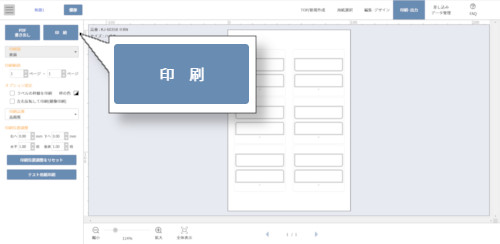
-
印刷画面の左側に表示される「その他の設定」をクリックします。
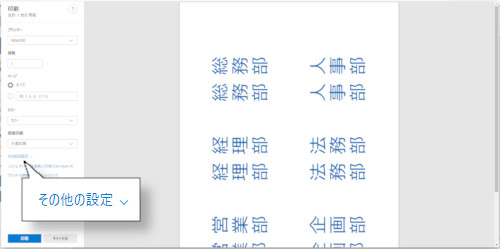
-
「拡大/縮小(%)」項目にて、倍率を「100」に設定します。
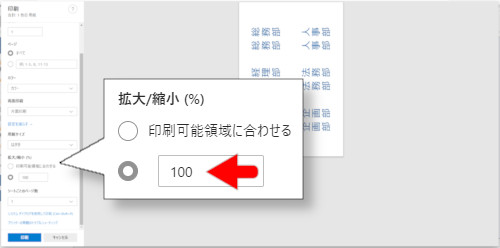
-
「システムダイアログを使用して印刷」をクリックし、手差し印刷、用紙サイズ、用紙の向きを設定ご確認ください。
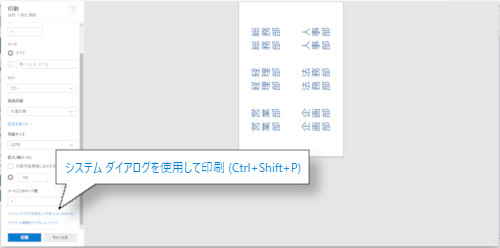

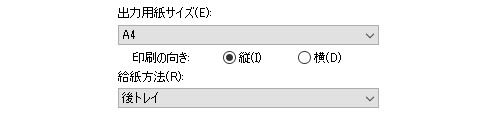
拡大縮小の項目が表示されない場合
レガシー版のEdgeをご使用になられている可能性がございます。
以下の手順に沿って、Edgeのバージョンをご確認ください。
①ブラウザ右上の「・・・」マークをクリックします。
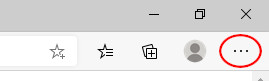
②「ヘルプとフィードバック」→「Microsoft Edge について」の順にクリックします。


